เชื่อมต่อ/ควบคุมคอมพิวเตอร์ผ่านเครือข่ายด้วย KontrolPack

ควบคุมคอมพิวเตอร์ในเครือข่ายของคุณได้อย่างง่ายดายด้วย KontrolPack เชื่อมต่อและจัดการคอมพิวเตอร์ที่ใช้ระบบปฏิบัติการต่างๆ ได้อย่างง่ายดาย
Snow เป็นธีมแบบเบาสำหรับ Linux ที่เป็นไปตามข้อกำหนดการออกแบบที่เหมือนกับ Mac พร้อมการไล่ระดับสีเทา ในขณะที่แฟน ๆ ของธีมดีไซน์ Material ยอดนิยมอย่าง Adapta หรือ Arc อาจไม่ชอบธีมนี้ แต่ Snow เติมเต็มช่องว่างสำหรับผู้ที่รัก Mac, ใช้ Linux และต้องการสิ่งที่ทันสมัย
กำลังดาวน์โหลด Snow
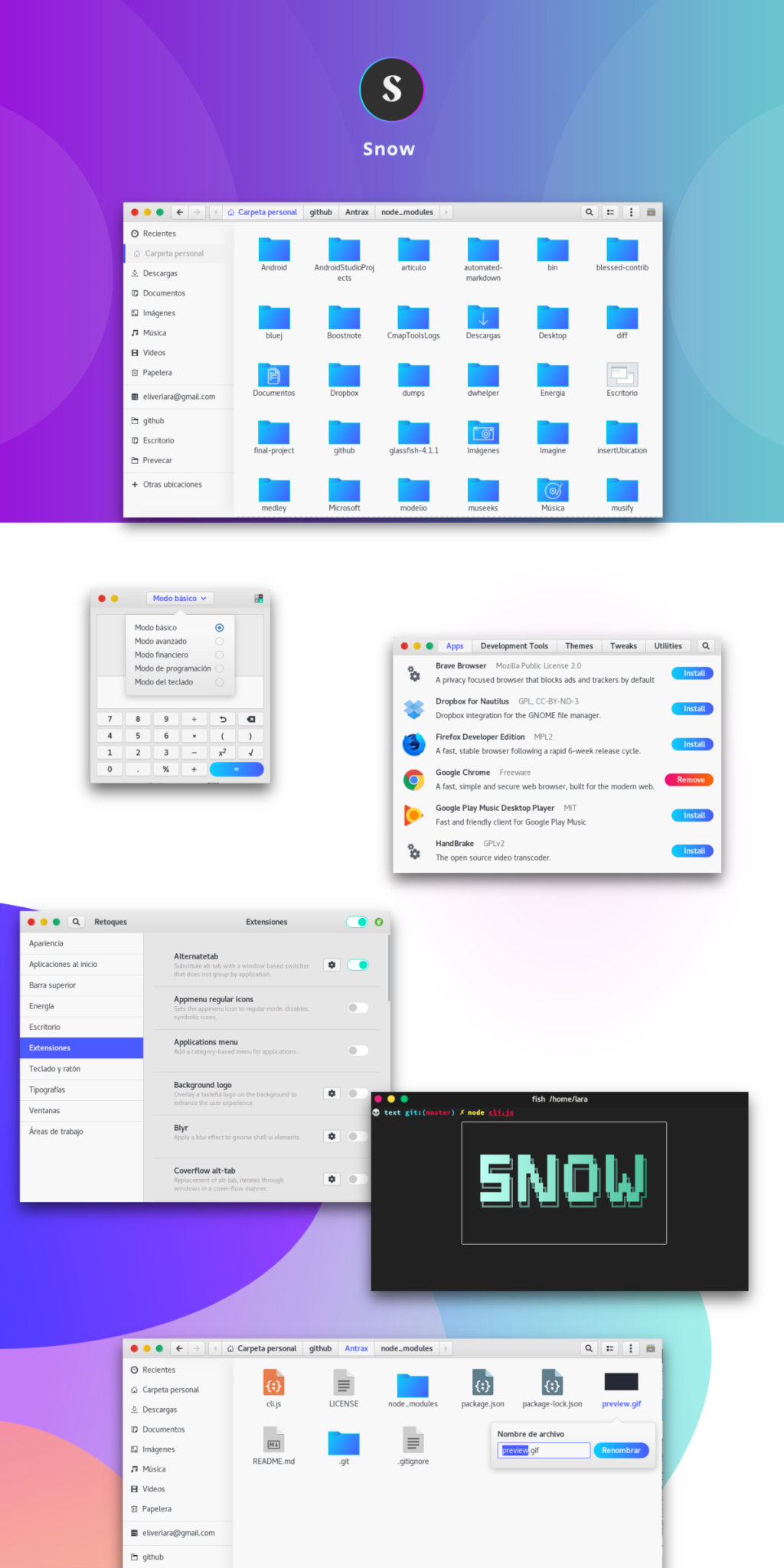
ธีม Snow GTK พร้อมให้ดาวน์โหลดสำหรับผู้ใช้ Linux ทุกคนผ่านเว็บไซต์ธีม Gnome-look หากต้องการรับมือกับธีมนี้ ให้ทำตามคำแนะนำทีละขั้นตอนด้านล่าง
ขั้นตอนที่ 1:ตรงไปที่Gnome-look.orgและค้นหาแท็บ "ไฟล์" แล้วคลิกเพื่อเข้าถึงตัวเลือกการดาวน์โหลดที่มีให้ในไซต์สำหรับธีม
ขั้นตอนที่ 2:ในพื้นที่ดาวน์โหลด Snow (ไฟล์) มีสองตัวเลือกการดาวน์โหลด ตัวเลือกแรกคือSnow.tar.xzธีมหิมะหลัก อันที่สองคือSnow-alien.tar.xz.
เลือกหนึ่งในตัวเลือก (มนุษย์ต่างดาวหิมะหรือหิมะ) โดยเลือกปุ่มสีน้ำเงินถัดจากไฟล์
ขั้นตอนที่ 3:เมื่อคลิกที่ปุ่มสีน้ำเงิน ข้อความดาวน์โหลดจะปรากฏขึ้นบนหน้าจอ คลิกที่ตัวเลือก "ดาวน์โหลด" เพื่อดาวน์โหลดมนุษย์ต่างดาว Snow หรือ Snow ไปยังโฟลเดอร์ "ดาวน์โหลด" บนพีซี Linux ของคุณทันที
เมื่อดาวน์โหลด Snow เสร็จแล้ว ให้ไปยังส่วนถัดไปของคำแนะนำ
สกัดหิมะ
ธีม Snow GTK และ Snow Alien จะต้องถูกดึงออกจากไฟล์เก็บถาวร TarXZ อย่างสมบูรณ์ก่อนที่จะพยายามใช้เป็นธีมของระบบบนเดสก์ท็อป Linux
การแยกไฟล์เก็บถาวร TarXZ บน Linux ทำได้ดีที่สุดด้วย คำสั่งtar ในบรรทัดคำสั่ง Linux ทำไม? บรรทัดคำสั่งนั้นรวดเร็ว มีประสิทธิภาพ และจะอนุญาตให้ผู้ใช้จัดการและจัดการกับไฟล์ด้วยคำสั่งเดียว แทนที่จะจัดการกับความน่าเบื่อหน่ายของตัวจัดการไฟล์ Linux
ในการเริ่มกระบวนการแยก ให้เปิดหน้าต่างเทอร์มินัลโดยกด Ctrl + Alt + T หรือ Ctrl + Shift + T บนแป้นพิมพ์ จากนั้น ปฏิบัติตามคำแนะนำในการดึงข้อมูลทีละขั้นตอนด้านล่าง
ขั้นตอนที่ 1:ไฟล์เอเลี่ยน Snow and Snow เมื่อดาวน์โหลด จะถูกจัดเก็บไว้ในโฟลเดอร์ "Downloads" อย่างไรก็ตาม เมื่อหน้าต่างเทอร์มินัลเปิดขึ้น จะไม่อยู่ในโฟลเดอร์นี้ ดังนั้น คุณต้องย้ายเทอร์มินัลเซสชันที่นั่นด้วย คำสั่งCD ด้านล่าง
cd ~/ดาวน์โหลด
ขั้นตอนที่ 2:เมื่ออยู่ในไดเร็กทอรี "ดาวน์โหลด" ให้รัน คำสั่งls ร่วมกับ เครื่องมือgrep เพื่อตรวจสอบว่าคุณได้ดาวน์โหลด Snow หรือ Snow Alien จริงหรือไม่
ls | grep Snow.tar.xz ls | grep Snow-alien.tar.xz
สมมติว่าคำสั่งส่งออกงานพิมพ์ที่แสดงSnow.tar.xzหรือSnow-alien.tar.xzคุณจะสามารถไปยังขั้นตอนถัดไปได้ ถ้าไม่ใช่ ให้ดาวน์โหลดใหม่
ขั้นตอนที่ 3:แยกเนื้อหาของไฟล์ TarXZ มนุษย์ต่างดาว Snow หรือ Snow ออกโดยสมบูรณ์โดยดำเนินการ คำสั่งtar xvf ด้านล่าง
tar xvf Snow.tar.xz
หรือสำหรับมนุษย์ต่างดาวหิมะ:
tar xvf Snow-เอเลี่ยน.tar.xz
เมื่อกระบวนการแตกไฟล์เสร็จสิ้น คุณจะเห็น a SnowหรือSnow-alienโฟลเดอร์ในไดเร็กทอรี "ดาวน์โหลด" ยืนยันด้วย คำสั่งls ด้านล่าง
ls | grep สโนว์
หรือสำหรับมนุษย์ต่างดาวหิมะ
ls | grep Snow-เอเลี่ยน
หลังจากยืนยันโฟลเดอร์ใหม่แล้ว ให้ไปยังส่วนถัดไปของคำแนะนำ
การติดตั้ง Snow บน Linux
การติดตั้งธีม Snow GTK บนเดสก์ท็อป Linux เหมือนกับการแยกจากไฟล์เก็บถาวร TarXZ ต้องใช้เทอร์มินัล ในการเริ่มการติดตั้ง ให้เปิดหน้าต่างเทอร์มินัล จากนั้น ทำตามคำแนะนำด้านล่างที่สอดคล้องกับวิธีการติดตั้งที่คุณต้องการ
ผู้ใช้คนเดียว
การติดตั้งธีม Snow GTK บน Linux ในโหมดผู้ใช้คนเดียวหมายความว่ามีผู้ใช้เพียงคนเดียวที่มีสิทธิ์เข้าถึงธีม (ผู้ใช้ที่ติดตั้งธีมนี้) วิธีนี้เหมาะอย่างยิ่งหากมีเพียงคนเดียวที่สามารถเข้าถึง Linux PC ของคุณ และคุณไม่ได้วางแผนที่จะเพิ่มผู้ใช้รายอื่น
ในการติดตั้งธีม Snow GTK บนพีซี Linux ของคุณในฐานะผู้ใช้คนเดียว ให้เริ่มต้นด้วยการเปิดหน้าต่างเทอร์มินัลแล้วย้ายไปยังโฟลเดอร์ "ดาวน์โหลด" ด้วย คำสั่งซีดี
cd ~/ดาวน์โหลด
เมื่ออยู่ในไดเร็กทอรี "ดาวน์โหลด" ให้ใช้ คำสั่งmkdir เพื่อสร้างโฟลเดอร์ใหม่ที่เรียกว่า~/.themesโฮมไดเร็กทอรีของคุณ (~)
mkdir -p ~/.themes
สุดท้าย ให้ย้ายโฟลเดอร์ธีม Snow GTK จากไดเร็กทอรี "ดาวน์โหลด" ไปยัง~/.themesโฟลเดอร์ที่สร้างขึ้นใหม่โดยใช้ คำสั่งmv
mv หิมะ/ ~/.themes
หรือหากต้องการย้ายธีมมนุษย์ต่างดาวหิมะ ให้ป้อนคำสั่งเหล่านี้แทน
mv Snow-เอเลี่ยน/ ~/.themes
ทั้งระบบ
การติดตั้งธีม Snow GTK ทั้งระบบ ให้ทำดังต่อไปนี้ ขั้นแรก เปิดหน้าต่างเทอร์มินัลแล้วย้ายเทอร์มินัลเซสชันไปที่ไดเร็กทอรี "ดาวน์โหลด" ด้วย คำสั่งCD
cd ~/ดาวน์โหลด
เมื่ออยู่ใน“ดาวน์โหลด” ไดเรกทอรีย้ายขั้วจากผู้ใช้มาตรฐานเพื่อให้ผู้ใช้รากใช้ sudo -s
sudo -s
สุดท้าย ติดตั้งธีม Snow GTK ลงในไดเร็กทอรี /usr/share/themes/ ด้วย คำสั่งmv
mv สโนว์/ /usr/share/themes/
และสำหรับมนุษย์ต่างดาว Snow ให้ทำดังต่อไปนี้:
mv สโนว์เอเลี่ยน/ /usr/share/themes/
การเปิดใช้งาน Snow บน Linux
ธีม Snow GTK ได้รับการติดตั้งบนพีซี Linux ของคุณ อย่างไรก็ตาม เพียงแค่ติดตั้งธีมนั้นไม่เพียงพอที่จะทำให้เดสก์ท็อป Linux ของคุณเริ่มใช้งานได้ คุณต้องแก้ไขการตั้งค่าลักษณะที่ปรากฏเพื่อให้ธีมเริ่มต้นเปลี่ยนเป็นมนุษย์ต่างดาวหิมะหรือหิมะ
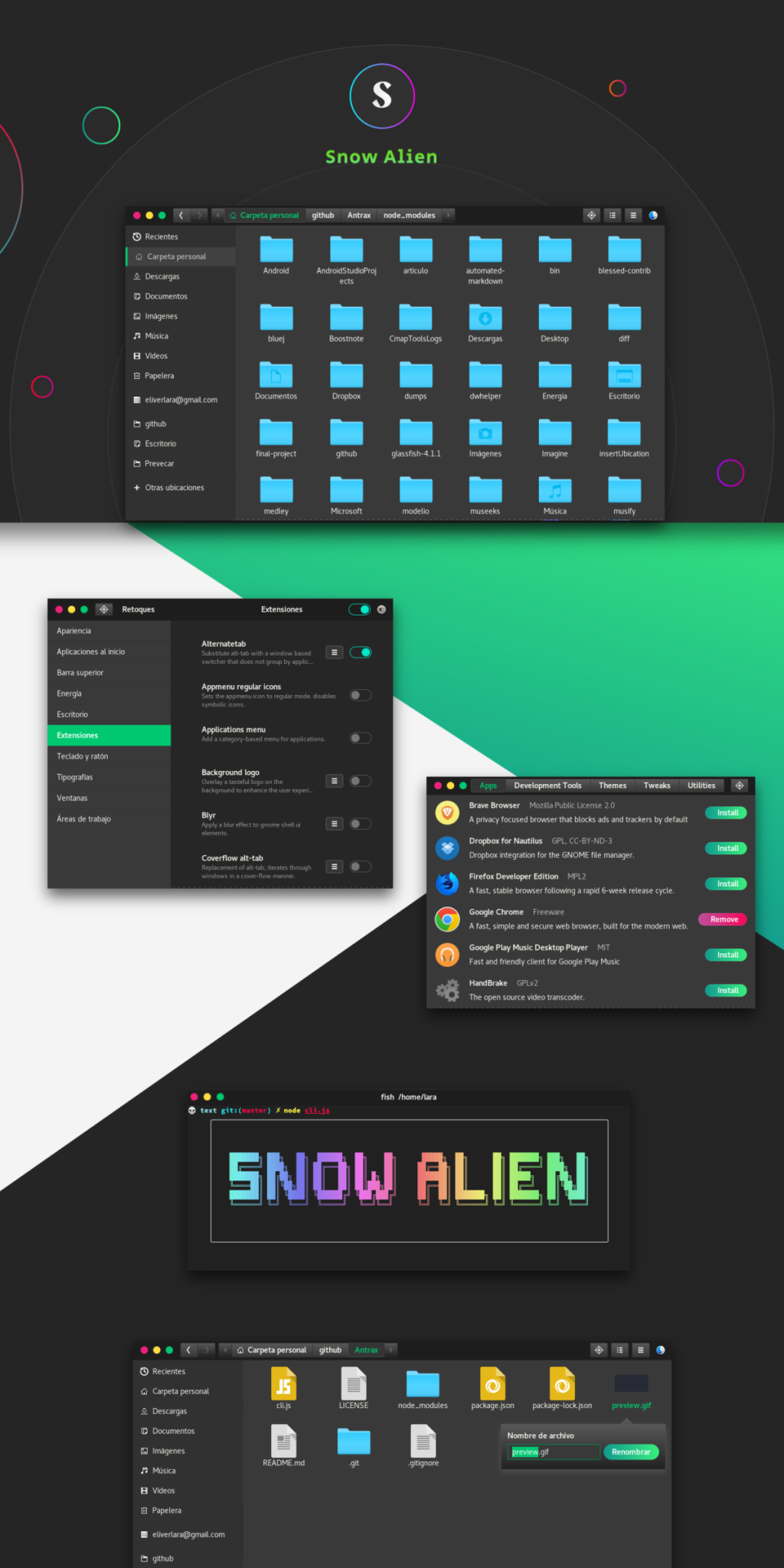
หากต้องการเปิดใช้งาน Snow หรือ Snow Alien เป็นธีม GTK เริ่มต้นบนเดสก์ท็อป Linux ให้เริ่มต้นด้วยการเปิดแอป "การตั้งค่า" จากนั้นมองหา "ลักษณะที่ปรากฏ" หรือ "ธีม" และเปลี่ยนรูปลักษณ์เริ่มต้นเป็นมนุษย์ต่างดาวหิมะหรือหิมะ
มีปัญหาบางอย่างในการเปลี่ยนรูปลักษณ์เริ่มต้นของสภาพแวดล้อมเดสก์ท็อป Linux ที่คุณชื่นชอบ? ตรวจสอบลิงค์ด้านล่าง พวกเขาจะแนะนำคุณเกี่ยวกับวิธีปรับแต่งสภาพแวดล้อมเดสก์ท็อปที่คุณชื่นชอบ
ควบคุมคอมพิวเตอร์ในเครือข่ายของคุณได้อย่างง่ายดายด้วย KontrolPack เชื่อมต่อและจัดการคอมพิวเตอร์ที่ใช้ระบบปฏิบัติการต่างๆ ได้อย่างง่ายดาย
คุณต้องการทำงานซ้ำๆ โดยอัตโนมัติหรือไม่? แทนที่จะต้องกดปุ่มซ้ำๆ หลายครั้งด้วยตนเอง จะดีกว่าไหมถ้ามีแอปพลิเคชัน
iDownloade เป็นเครื่องมือข้ามแพลตฟอร์มที่ช่วยให้ผู้ใช้สามารถดาวน์โหลดเนื้อหาที่ไม่มี DRM จากบริการ iPlayer ของ BBC ได้ โดยสามารถดาวน์โหลดวิดีโอทั้งสองในรูปแบบ .mov ได้
เราได้ครอบคลุมคุณลักษณะของ Outlook 2010 ไว้อย่างละเอียดแล้ว แต่เนื่องจากจะไม่เปิดตัวก่อนเดือนมิถุนายน 2010 จึงถึงเวลาที่จะมาดู Thunderbird 3
นานๆ ทีทุกคนก็อยากพักบ้าง ถ้าอยากเล่นเกมสนุกๆ ลองเล่น Flight Gear ดูสิ เป็นเกมโอเพนซอร์สฟรีแบบมัลติแพลตฟอร์ม
MP3 Diags คือเครื่องมือขั้นสุดยอดสำหรับแก้ไขปัญหาในคอลเลกชันเพลงของคุณ สามารถแท็กไฟล์ MP3 ของคุณได้อย่างถูกต้อง เพิ่มปกอัลบั้มที่หายไป และแก้ไข VBR
เช่นเดียวกับ Google Wave, Google Voice ได้สร้างกระแสฮือฮาไปทั่วโลก Google มุ่งมั่นที่จะเปลี่ยนแปลงวิธีการสื่อสารของเรา และนับตั้งแต่นั้นมาก็กำลังกลายเป็น...
มีเครื่องมือมากมายที่ช่วยให้ผู้ใช้ Flickr สามารถดาวน์โหลดรูปภาพคุณภาพสูงได้ แต่มีวิธีดาวน์โหลด Flickr Favorites บ้างไหม? เมื่อเร็ว ๆ นี้เราได้...
การสุ่มตัวอย่างคืออะไร? ตามข้อมูลของ Wikipedia “คือการนำส่วนหนึ่งหรือตัวอย่างจากการบันทึกเสียงหนึ่งมาใช้ซ้ำเป็นเครื่องดนตรีหรือ...
Google Sites เป็นบริการจาก Google ที่ช่วยให้ผู้ใช้โฮสต์เว็บไซต์บนเซิร์ฟเวอร์ของ Google แต่มีปัญหาหนึ่งคือไม่มีตัวเลือกสำรองข้อมูลในตัว



![ดาวน์โหลด FlightGear Flight Simulator ฟรี [สนุกเลย] ดาวน์โหลด FlightGear Flight Simulator ฟรี [สนุกเลย]](https://tips.webtech360.com/resources8/r252/image-7634-0829093738400.jpg)




